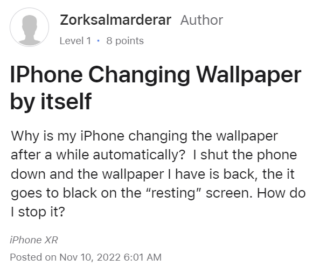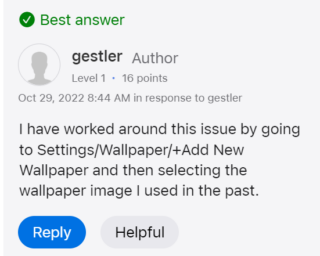Syyskuun puolivälissä tapahtuneen julkaisunsa jälkeen iOS 16 on ollut erinomainen parannus iPhonen käyttöjärjestelmään. Apple julkaisi iOS 16.1.1:n, joka sisältää useita pieniä virhekorjauksia ja tietoturvapäivityksiä 9. marraskuuta 2022.
iPhonen taustakuva muuttuu mustaksi
Jotkin iPhonen käyttäjät kuitenkin raportoivat tällä hetkellä ongelmasta, jossa taustakuva muuttuu mustaksi tai katoaa niistä (1, 2, 3,4).
Vain iPhonen käyttäjät sanovat, että kun he siirtyvät lukitus-tai aloitusnäyttöön, taustakuva muuttuu automaattisesti mustaksi taustaksi.
Kun iPhone on käynnistetty uudelleen, oikea tapetti oli d Toistetaan, mutta seuraavan kerran kun se meni nukkumaan, se näytti mustan taustan.
Lisäksi tämä ongelma alkoi iOS 16.1:stä ja jatkuu jopa uudemmalla iOS 16.1.1:llä, kuten useat käyttäjät ovat raportoineet ( 1, 2).
Minulla on iPhone 12 päivitetty iOS 16:een. Tausta ja taustakuva jatkuvasti muuttuu automaattisesti mustaksi. Minun on sammutettava puhelimeni, jotta voin palauttaa lukitusnäytön valokuvani sekä aloitusnäytön taustan (tai taustakuvan). Onko tämä asetus, jonka olen asettanut väärin, vai onko olemassa korjausta tämän pysäyttämiseksi?
Lähde
Minulla on turhauttava ongelma iPhone 13 Pro Maxin kanssa, jonka käyttöjärjestelmä on 16.1. Satunnaisesti taustakuva katoaa ja minusta tulee musta näyttö. Minun on käynnistettävä uudelleen saadakseni taustakuvan hetkeksi takaisin, mutta se katoaa taas. Julkaiseeko Apple korjauksen tähän?
Lähde
Mahdollinen kiertotapa
Raporttien joukossa on myös mahdollisia kiertotapoja, jotka voivat lieventää ongelmaa. Käytä ensin aiemmin käyttämääsi taustakuvaa:
Käyttäjä oletti ongelma johtui tausta-asetusten virheellisestä siirtämisestä iOS-versioiden välillä. Joten noudata näitä ohjeita palauttaaksesi alkuperäinen taustakuva:
1. Tee iTunesin avulla täydellinen varmuuskopio iPhonestasi.
2. Lataa, asenna ja suorita iExplorer Sandbox-esiintymässä
3. Kopioi pääplist-ja luettelotiedostot Sandboxin sisällä olevaan kansioon
4. Pyydä iExploreria avaamaan kyseinen kansio iTunesin varmuuskopiointipaikaksi
5. Etsi iExplorerista Home > Springboard ja kirjoita sitten muistiin polku kohteille”LockBackground.cpbitmap”ja OriginalLockBackground.cpbitmap, se voi olla”86″tai”7c”tai jotain muuta – minulla oli nämä kaksi tiedostoa, ehkä sinulla on lisää tai vähemmän tiedostoja, mutta vähintään yksi
6. Palaa iTunes-varmuuskopioon ja kopioi vain kaksi aakkosnumeerista kansiota samaan kansioon Sandboxissa
7. Pyydä iExploreria viemään.cpbitmap-tiedostot ja kopioimaan ne hiekkalaatikosta takaisin työpöydällesi
8. Avaa selaimesi osoitteessa https://cpbitmap.github.io/tai https://www.dcode.fr/cpbitmap-format
9. Lataa ja muunna PNG-, JPG-tai TIFF-muotoon
10. Lähetä kuva takaisin puhelimeesi iTunesin, Dropboxin tai jopa sähköpostin avulla ja aseta se taustaksi
Lähde
Yksi Apple-tukeen ottaneen käyttäjän mukaan iOS 16:n taustakuvat ovat tarkastellaan pareittain: Lukitusnäyttö, Aloitusnäyttö.
Joten aloitusnäytön kuvan mukauttamiseksi sinun on ensin yhdistettävä se lukitusnäytön kuvan kanssa:
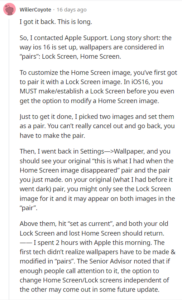 Lähde (Näytä napsauttamalla/napauttamalla)
Lähde (Näytä napsauttamalla/napauttamalla)
Käyttäjät voivat ota yhteyttä Apple-tukeen tästä ongelmasta napsauttamalla tätä: Ota yhteyttä – Virallinen Apple-tuki
Jos afor Mainitut kiertotavat auttoivat korjaamaan taustakuvan muuttuu mustaksi-ongelman, ilmoita siitä meille alla olevissa kommenteissa.
Huomaa: voit tutustua Apple-osioon saadaksesi lisätietoja muista virheistä ja ongelmista.